Создание группы пользователей
Для того чтобы создать новую пользовательскую группу:
- На странице закладки Группы нажмите кнопку Добавить группу. В окне Установка параметров группы укажите имя создаваемой группы в поле ввода Имя группы. Справа от поля ввода имени группы расположено поле ID, в котором указан уникальный идентификатор группы. Идентификатор присваивается автоматически после создания группы.

- В разделе Права задайте права доступа для создаваемой группы. Предусмотрены следующие опции для настройки прав доступа:
- Разрешить подключение к поисковому клиенту – основная опция, включение которой дает пользователям группы право подключения к Консоли пользователя SecureTower. В случае если эта опция отключена, при запуске Консоли пользователя и попытке соединения с серверами пользователи группы увидят предупреждение о том, что они не имеют привилегий для доступа к Консоли пользователя, т.е. работа с консолью будет невозможна. При включении данной опции становятся доступными для настройки все остальные перечисленные ниже дочерние опции. При отключении данной опции все зависимые опции также отключаются, даже если напротив них были проставлены флажки активации.
- Разрешить поиск информации – если данная опция отключена, модуль поиска информации (включая быстрый, простой, комбинированный и расширенный поиск) в Консоли пользователя SecureTower будет деактивирован. Это означает, что члены группы не смогут осуществлять поиск по базе перехваченной информации. При включении данной опции становятся доступными для настройки все следующие за ней в списке дочерние опции. При отключении данной опции дочерние опции также отключаются, даже если для них был выставлен флажок активации. Для указания конкретных видов поиска, к которым имеют доступ члены группы, перейдите к работе с дочерними опциями. Для указания конкретных пользователей или групп пользователей, по данным которых может выполняться расширенный поиск, нажмите кнопку Настройка справа от данной опции. Настройка разрешения на проведение поиска выполняется на основе списка исключений из разрешения на просмотр. С помощью переключателя в нижней части окна просмотра активности пользователей выберите режим исключений. Ко всему списку исключений, которые отображаются в окне, можно применить только один из режимов:
- Если выбран режим Разрешить просмотр активности всех пользователей, кроме указанных, список исключений будет включать пользователей (группы), поиск по данным которых будет запрещен для членов группы. Поиск по данным всех других пользователей, не включенных в данный список, будет разрешен.
- Если выбран режим Разрешить просмотр активности указанных пользователей, список исключений будет включать пользователей (группы), поиск по данным которых будет разрешен для членов группы. Поиск по перехваченным данным всех других пользователей, не включенных в данный список, будет запрещен.
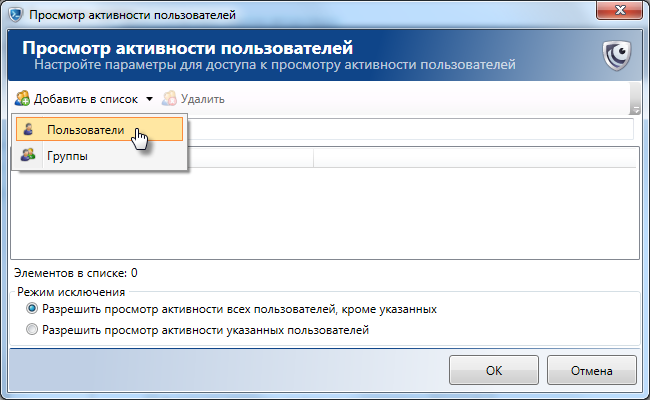
Для составления списка пользователей нажмите кнопку Добавить в список и выберите соответствующую опцию в раскрывающемся списке.
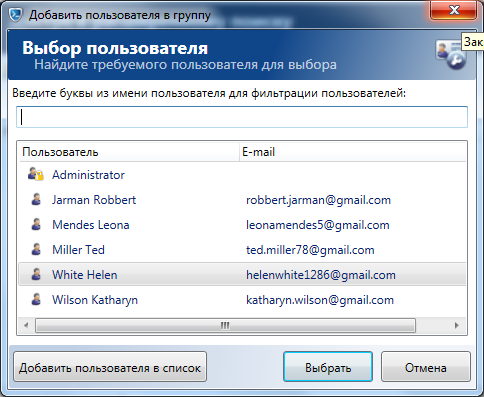
В открывшемся диалоговом окне выберите необходимые имена пользователей (группы) в списке пользователей (групп), внесенных в базу системы SecureTower:
- Для добавления пользователя (группы) и завершения выбора, выберите нужного пользователя (группу) и нажмите кнопку Выбрать. С помощью клавиш можно, удерживая CTRL, выбрать элементы списка по одному или, удерживая SHIFT, выбрать сразу несколько элементов.
- Для быстрого внесения имени пользователя (группы) в список и продолжения выбора, нажмите кнопку Добавить пользователя в список.
- Для завершения выбора нажмите кнопку Выбрать.
- Разрешить просмотр активности пользователей – если данная опция отключена, модуль активности пользователей в Консоли пользователя SecureTower будет деактивирован, т.е. просмотр данных о сетевой активности пользователей будет невозможен для членов данной группы. При включении данной опции членам группы по умолчанию открывается доступ к информации о сетевой активности всех пользователей, для которых система осуществляет перехват данных. Для указания конкретных пользователей, информацию о сетевой активности которых могут просматривать члены группы, нажмите кнопку Настройка справа от настраиваемого вида отчетности и выполните настройку прав как указано выше.
- Разрешить редактирование пользовательских карточек – если данная опция отключена, при просмотре карточек пользователя в Консоли пользователя SecureTower члены группы увидят следующее предупреждение в нижней части пользовательской карточки: «Вы не обладаете требуемыми правами для редактирования информации в пользовательских карточках. Для получения прав на редактирование пользовательской информации обратитесь к администратору системы». В этом случае сохранение каких-либо изменений пользовательской информации, внесенных членом группы, будет невозможно.
- Разрешить доступ к Центру обеспечения безопасности – если данная опция отключена, модуль Центра обеспечения безопасности в Консоли пользователя SecureTower будет деактивирован, т.е. члены группы не будут иметь доступа к просмотру и редактированию правил безопасности. При включении данной опции становится доступной для настройки следующая зависимая опция. При отключении данной опции зависимая опция также отключается, даже если напротив нее был выставлен флажок активации.
- Разрешить создание/редактирование правил безопасности – если данная опция отключена, при входе в Центр обеспечения безопасности Консоли пользователя SecureTower члены группы увидят следующее предупреждение в верхней части окна: «Вы не обладаете требуемыми правами для редактирования групп и правил безопасности. Для получения прав на редактирование обратитесь к администратору системы». В этом случае члены группы смогут только просматривать существующие правила безопасности и случаи их срабатывания, но создание новых правил или групп правил, а также изменение параметров существующих правил безопасности будет невозможно.
- Разрешить доступ к Центру отчетности – если данная опция отключена, модуль Центра отчетности в Консоли пользователя SecureTower будет деактивирован, т.е. члены группы не будут иметь доступа к просмотру и редактированию всех типов отчетов. При отключении данной опции дочерние опции также отключаются, даже если для них был выставлен флажок активации. При включении данной опции все следующие за ней в списке дочерние опции становятся доступны для настройки.
- Разрешить создание/редактирование отчетов – если данная опция отключена, при входе в Центр отчетности Консоли пользователя SecureTower члены группы увидят следующее предупреждение в верхней части окна: «Вы не обладаете требуемыми правами для редактирования групп и правил безопасности. Для получения прав на редактирование обратитесь к администратору системы». В этом случае члены группы смогут только просматривать существующие отчеты, но создание новых отчетов или групп отчетов, а также изменение параметров существующих будет невозможно.
- Разрешить просмотр существующих отчетов – если данная опция отключена, модуль отчетности в Консоли пользователя SecureTower будет деактивирован, т.е. просмотр статистических данных о различных формах активности пользователей будет невозможен для членов данной группы. При включении данной опции становятся доступными для настройки все следующие за ней в списке дочерние опции. Для указания конкретных видов отчетности, информацию по которым могут просматривать члены группы, перейдите к работе с дочерними опциями. Для указания конкретных пользователей, статистическую информацию о которых могут просматривать члены группы, нажмите кнопку Настройка справа от настраиваемого вида отчетности и выполните настройку прав как указано выше.
- Разрешить доступ к мониторингу в реальном времени – если данная опция отключена, модуль онлайн мониторинга в Консоли пользователя SecureTower будет деактивирован, т.е. для членов данной группы прослушивание поступающего с микрофона аудиопотока и просмотр изображения с экрана будет невозможно. При включении данной опции доступна возможность указания конкретных пользователей, мониторинг которых членам редактируемой группы разрешено проводить. Для создания списка пользователей нажмите кнопку Настройка справа от опции мониторинга и выполните настройку как описано выше.
- Разрешить подключение к Консоли администратора – если данная опция отключена, члены группы не будут иметь доступа к Консоли администратора SecureTower. Для разрешения пользователям группы подключаться к Консоли администратора и просматривать настройки компонентов системы отметьте данную опцию. При этом пользователи группы не смогут изменять настройки работы компонентов системы SecureTower. Работа в режиме ограниченной функциональности будет сопровождаться соответствующим системным уведомлением. Для допуска пользователей группы к внесению изменений в настройки конкретных компонентов системы отметьте нужные опции. При этом пользователи будут допущены не только к просмотру текущих настроек, но и смогут производить настройку работы отмеченных компонент (применять изменения).

В случае, если какой-либо пользователь одновременно включен в несколько пользовательских групп, имеющих различные права, для такого пользователя будет осуществляться объединение прав доступа, заданных для всех групп, в которых он состоит. Объединение групповых прав доступа осуществляется логической операцией «или». Это означает, что если для одной из групп, в которых состоит данный пользователь, какая-либо из опций отключена, а для другой группы включена, при объединении групповых прав данная опция окажется включенной, и пользователь будет иметь соответствующие права доступа.
В окне раздела Участники отображаются пользователи, которые входят в данную группу. Для того чтобы добавить в группу нового пользователя или другую группу целиком, выберите соответствующую опцию в раскрывающемся списке, доступном при нажатии кнопки Добавить в группу. В открывшемся диалоговом окне введите имя искомого пользователя (группы) в соответствующем поле ввода или выберите необходимого пользователя (группу) в списке пользователей (групп), внесенных в базу системы SecureTower. Щелкнув по строке имени необходимого пользователя (группы), нажмите кнопку Выбрать.
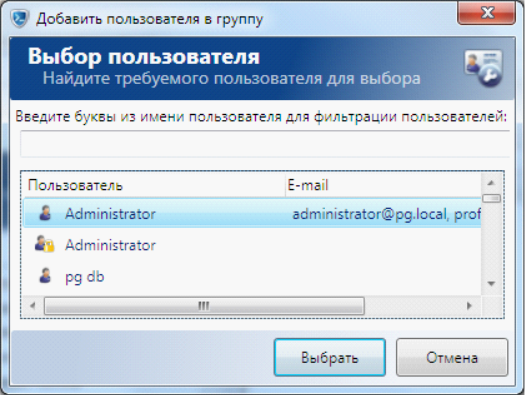
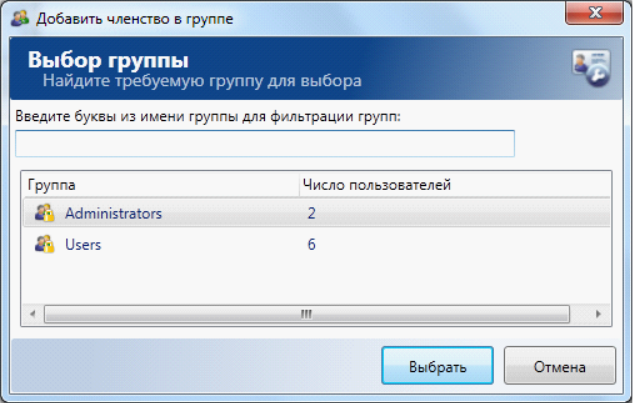
- Для сохранения параметров новой пользовательской группы нажмите кнопку Добавить.
